笔记本如何设置U盘启动,笔记本设置U盘启动教程
使用笔记本电脑的用户想自己重装系统,但是在安装的过程中大家遇上了一些问题,比如笔记本如何设置U盘启动?其实笔记本U盘启动设置的方法大同小异,下面小编就跟大家介绍一些笔记本通用的一种设置方法。
笔记本设置U盘启动教程:
联想笔记本设置U盘启动:
1、确认要使用U盘启动的电脑处于关机状态
2、插上制作好的重装U盘
3、开机并按住F12
4、电脑显示如下画面
5、按↑↓键选择U盘并按Enter键,进入U盘系统
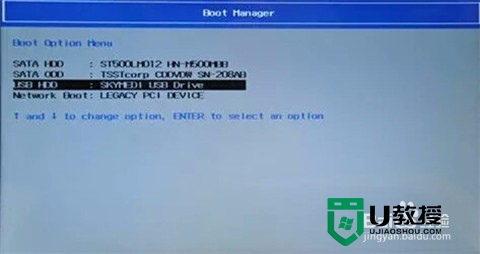
华硕笔记本设置U盘启动:
1、确认要使用U盘启动的电脑处于关机状态
2、插上制作好的重装U盘
3、开机并按住ESC(华硕台式机请按F8)
4、电脑显示如下画面
5、按↑↓键选择U盘并按Enter键,进入U盘系统

神舟笔记本设置U盘启动:
1、确认要使用U盘启动的电脑处于关机状态
2、插上制作好的重装U盘
3、开机并按住F12或者ESC(台式机按F12)
4、电脑显示如下画面
5、按↑↓键选择U盘并按Enter键,进入U盘系统
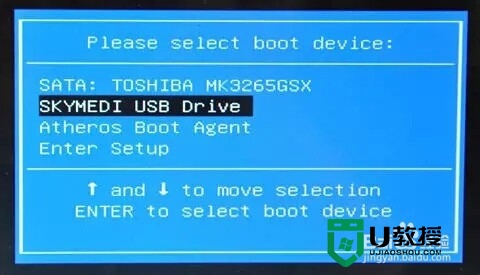
戴尔笔记本设置U盘启动:
1、确认要使用U盘启动的电脑处于关机状态
2、插上制作好的重装U盘
3、开机并按住F12(戴尔台式机请按ESC)
4、电脑显示如下画面
5、按↑↓键选择U盘并按Enter键,进入U盘系统
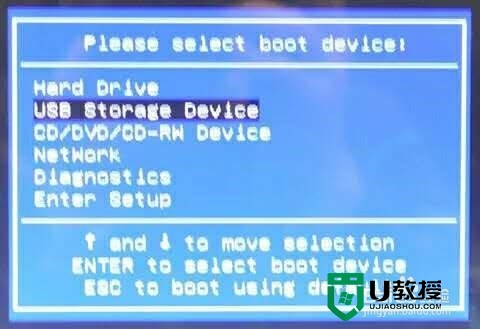
宏基笔记本设置U盘启动:
1、确认要使用U盘启动的电脑处于关机状态
2、插上制作好的重装U盘
3、开机并按住F12
4、电脑显示如下画面
5、按↑↓键选择U盘并按Enter键,进入U盘系统
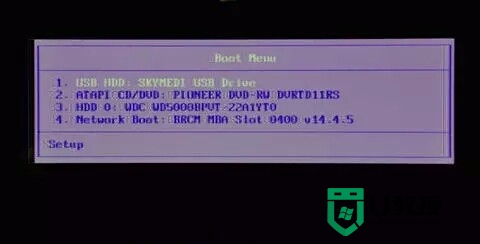
惠普笔记本设置U盘启动:
1、确认要使用U盘启动的电脑处于关机状态
2、插上制作好的重装U盘
3、开机并按住F9
4、电脑显示如下画面
5、按↑↓键选择U盘并按Enter键,进入U盘系统
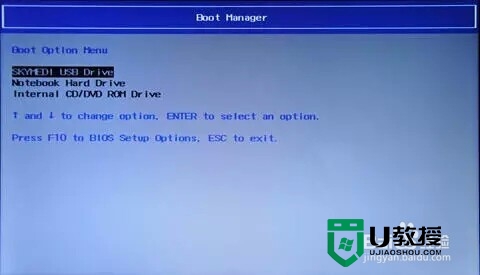
三星笔记本设置U盘启动:
1、确认要使用U盘启动的电脑处于关机状态
2、插上制作好的重装U盘
3、开机查看系统是否自动进入U盘中的系统
4、如果进入则可以直接开始使用
5、如果失败,请参考组装机设置方法 (后台回复“U盘启动”)。
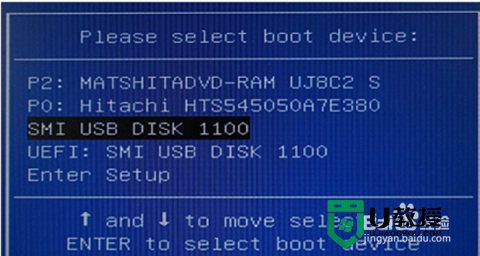
富士通笔记本设置U盘启动:
1、确认要使用U盘启动的电脑处于关机状态
2、插上制作好的重装U盘
3、开机并按住F12
4、电脑显示如下画面
5、按↑↓键选择U盘并按Enter键,进入U盘系统
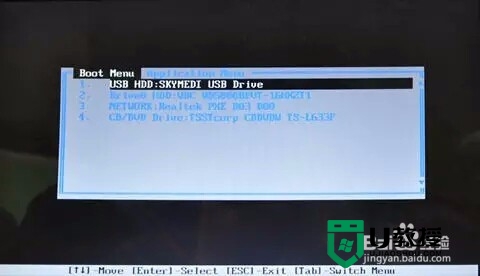
东芝笔记本设置U盘启动:
1、确认要使用U盘启动的电脑处于关机状态
2、插上制作好的重装U盘
3、开机并按住F12
4、电脑显示如下画面
5、按↑↓键选择U盘并按Enter键,进入U盘系统

索尼VAIO笔记本设置U盘启动:
1、确认要使用U盘启动的电脑处于关机状态
2、插上制作好的重装U盘
3、开机并按住ESC
4、电脑显示启动设备选择项
5、按↑↓键选择U盘并按Enter键,进入U盘系统
注:某些机器插上U盘启动时会自动进入U盘中的系统,无需设置。
其他各个品牌主板、品牌电脑、笔记本电脑启动热键。
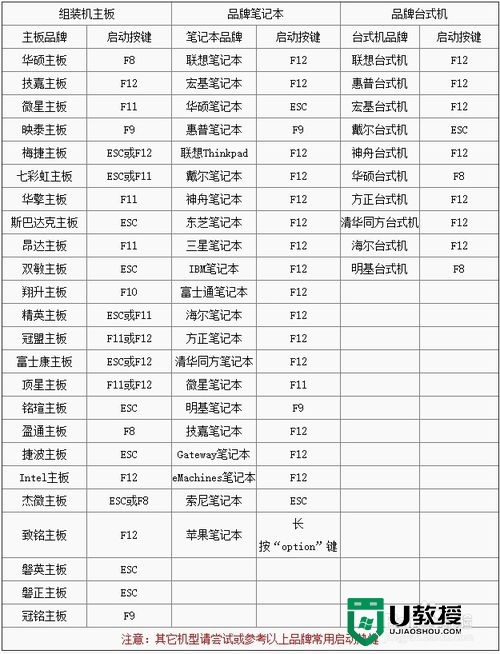
大家在u盘装系统的时候,要是遇上了不知道笔记本如何设置U盘启动的话,可以参考一上教程来设置。更多U盘使用教程欢迎上u教授查看。





